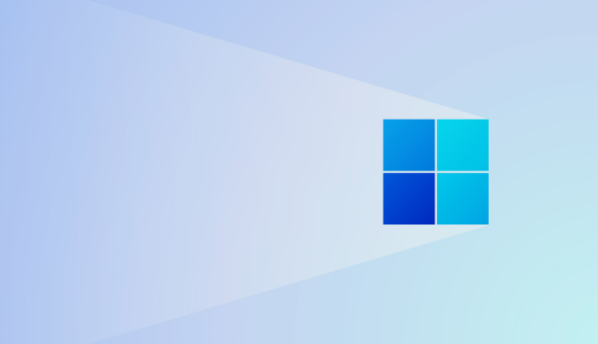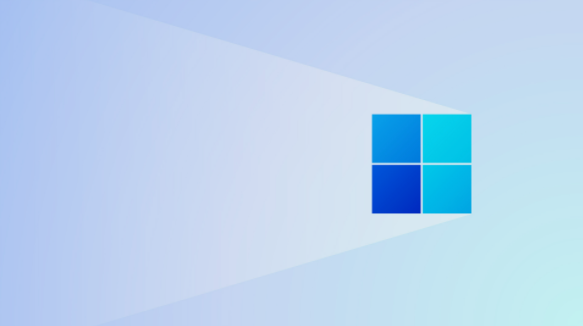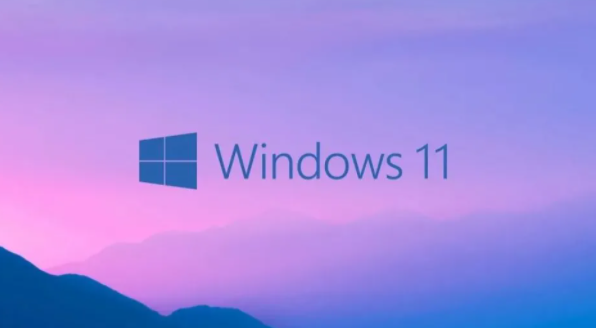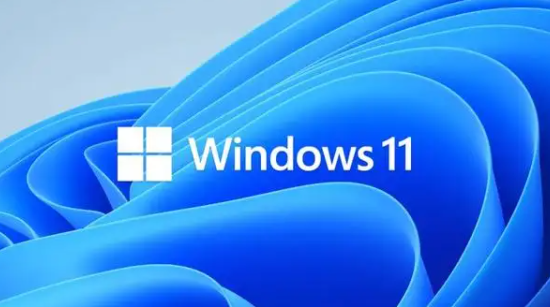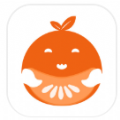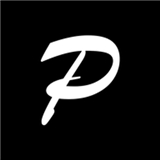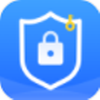Win11识别不了Bootrec怎么办
发布时间:2022-07-04 13:51:50来源:pi7手游网作者:匿名
Win11系统识别不了Bootrec怎么回事?运行bootrec命令时出现识别不了的情况怎么处理?Win11识别不了Bootrec怎么恢复?当你遇到这类问题时,你是怎么处理的呢?下面有兴趣的用户和小编一起来了解下具体的操作和思路吧~
WIN11相关推荐:

Win11识别不了Bootrec怎么办

修复方法:
使用命令提示符
1、关闭计算机,然后按电源按钮将其打开。显示屏亮起后,按住电源按钮关闭系统。
2、重复同样的过程三四次,直到你看到一个蓝屏,上面写着Recovery。
3、单击“看起来 Windows 未正确加载”下的“查看高级修复选项”按钮。
4、接下来,单击疑难解答。
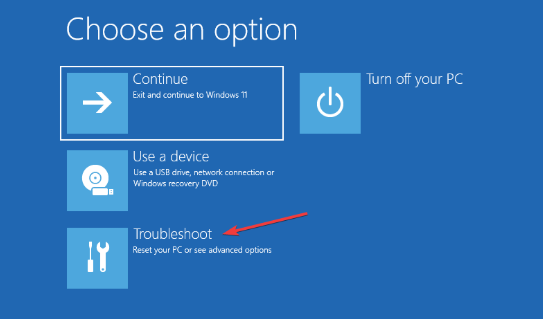
5、选择高级选项。
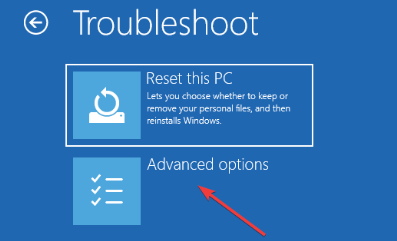
6、现在,从此处列出的六个选项中选择命令提示符。
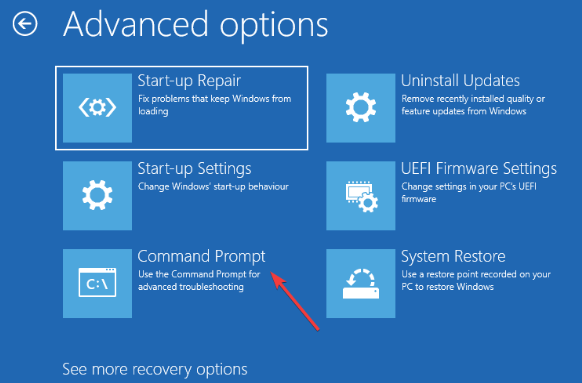
7、您现在可以粘贴以下 bootrec 命令并Enter在每个命令之后单击以执行它们。
完成后,单击关闭图标:bootrec/ fixmbrbootrec/ fixbootbootrec/ scanosbootrec/ rebuildbcd
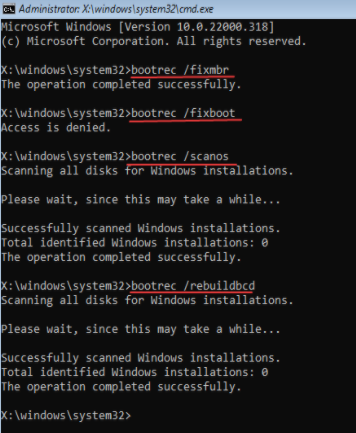
8、最后,点击继续正常启动Windows 11。
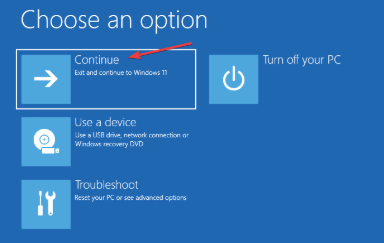
以上,就是小编带来的全部内容介绍啦!希望小编带来的教程能实实在在的帮助到不会操作的用户,更多实用操作教程在这里就能找到,快来关注我们吧!
注:文中插图与内容无关,图片来自网络,如有侵权联系删除。
上一篇:win10视觉效果开哪些
相关推荐
找不到合适的办公管理软件?专注于企业办公管理的软件有什么?员工与公司的关系是各个行业达成效益的很重要的因素,怎么及时的处理员工对公司的反馈呢?pi7小编来为大家推荐一些非常简便易用的办公管理软件app,这些软件的办公功能都十分齐全,能够满足大家的日常办公需求哟,需要的朋友可以来下载体验一下。
- 热门教程
- 最新教程
-
01

妖精漫画免费登录页面看:探索奇妙世界 2024-10-25
-
02

大牛影库存集:网友热议其影片质量与多样性,影迷们纷纷表示赞赏与期待 2024-10-24
-
03

授课方式新探索:开启教育创新之门 2024-10-24
-
04

全面掌握:一键式进入Fastboot模式的详细步骤与注意事项 2024-10-23
-
05

360浏览器文件过大下载不了怎么办 2024-09-18
-
06

支小宝怎么使用 2024-09-06
-
07

vivo手机怎么共享网络给电脑 2024-09-04
-
08

夸克怎么解绑微信账号 2024-08-30
-
09

闲鱼手续费怎么算的 2024-08-15
-
010

芒果tv追剧日历怎么看 2024-08-08